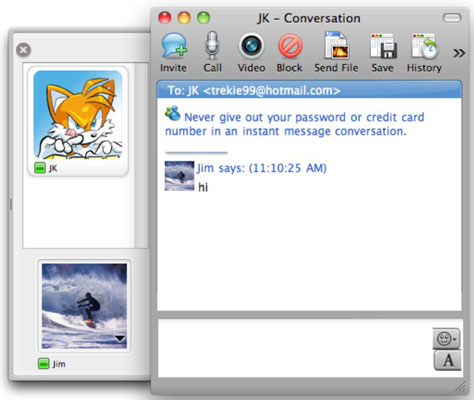Att gå med i Microsoft Messenger är en ny affärsmotsvarighet i Office 2011 för Mac, Microsoft Communicator. Båda produkterna erbjuder liknande funktioner och gränssnitt, men var och en är designad för olika marknader:
-
Microsoft Messenger: Använder ditt Windows Live ID (som din Hotmail-e-postadress) för att kommunicera med kontakter via offentliga servrar. Kräver ett Windows Live-konto för att logga in.
-
Microsoft Communicator: Designad för att använda helt uppdaterad Microsoft Exchange Server 2007 eller senare för att kommunicera i en sluten affärsmiljö. Företagskontaktlistan har flyttats från Messenger till Communicator. Communicator stöder Microsoft Exchange Global Address List (GAL).
Både Messenger och Communicator erbjuder en mängd olika sätt att kommunicera, samarbeta och dela arbete. Att logga in på endera produkten innebär en enkel inloggning med användarnamn och lösenord.

Hantera kontakter i Microsoft Messenger och Communicator
Kontaktlistan visas när du öppnar Messenger eller Communicator. Från toppen har du tillgång till många verktyg:
-
Lägg till: Visar dialogrutan Lägg till en kontakt.
-
Skicka: Klicka på knappen Skicka och välj sedan en kontakt från popup-menyn för att öppna ett konversationsfönster för snabbmeddelanden.
-
Samtal: Den här funktionen kräver högtalare och mikrofoner i båda ändar av samtalet. Communicator stöder uppringning från PC till telefon.
-
Video: Den här funktionen kräver videokamera, högtalare och mikrofoner i båda ändar av samtalet.
-
Skicka fil: Klicka och välj sedan en kontakt från popup-menyn. Du ser en fil Öppna ark, som du kan använda för att välja en fil eller ett foto att skicka till den valda kontakten.
-
Sida: Klicka och välj sedan en kontakt från popup-menyn. Om du inte har ställt in dina inställningar för mobilmeddelanden öppnas dialogrutan Inställningar. Normalt visar Page inmatningsfönstret för sidmeddelande. Skriv ett textmeddelande som ska skickas till din kontakts mobiltelefon eller mobila enhet.
-
Mail: Öppnar din webbläsare för att visa ditt e-postkonto. Visar hur många olästa meddelanden du har i din inkorg.
Indikerar närvaro i Messenger och Communicator
Närvaroindikatorn är en ny funktion i Office 2011. Den har dessa knappar längst ned:
-
Skicka e-post: Öppnar ett nytt webbläsarfönster till ett nytt, tomt, föradresserat e-postmeddelandefönster.
-
Skicka snabbmeddelande: Öppnar ett konversationsfönster och ber kontakten att delta i en textchattsession.
-
Röstsamtal: Skickar en begäran om att upprätta ett röstsamtal. Den här funktionen kräver högtalare och mikrofoner i båda ändar av samtalet. Communicator stöder uppringning från PC till telefon.
-
Videosamtal: Skickar en begäran om att upprätta ett videosamtal. Den här funktionen kräver videokamera, högtalare och mikrofoner i båda ändar av samtalet.
-
Schemalägg möte: Öppnar en ny mötesdialog i Outlook.
-
Öppna Outlook-kontakt: Öppnar kontakten i Outlook.
-
Lägg till i kontaktlista: Lägger till den här personen i din Messenger- eller Communicator-kontaktlista.
-
Telefonnummer: I Communicator, klicka för att initiera ett telefonsamtal.
Snabbmeddelanden med Office 2011
När du väljer att skicka ett snabbmeddelande öppnas dialogrutan Meddelandekonversation. Dialogrutan låter dig chatta med text. Du kan också använda följande funktioner i dialogrutan Meddelandekonversation:
-
Spara: Sparar dialogrutan för din chatt. Endast Messenger.
-
Historik: Visar fönstret Konversationshistorik. Endast Messenger.
-
Öppna lådan: Öppnar sidolådan och visar kontaktbilder.
-
Närvaroindikator: Klicka för att visa kontaktens närvaroindikator.
-
Stäng låda: Stänger sidolådan.
-
Inmatningsområde: Skriv ditt meddelande eller dra en fil till det här avsnittet.
-
Teckensnitt: Klicka för att ändra egenskaperna för teckensnittet du skickar.
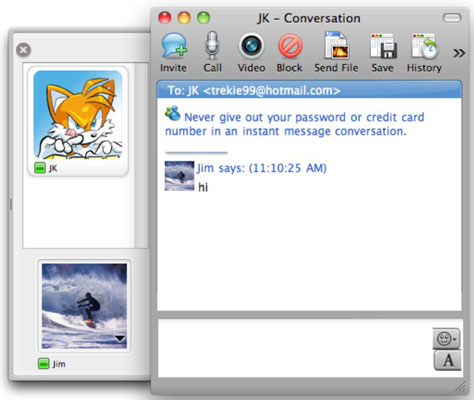
Granska konversationshistorik i Messenger och Communicator
När du klickar på Historik-knappen eller trycker på Kommando-O i Messenger, visas dialogrutan Konversationshistorik. Du får följande alternativ:
-
Spara som webbsida: Sparar den valda konversationen i HTML som kan öppnas i en webbläsare.
-
Skriv ut: Skriver ut konversationen.
-
Ta bort: Tar bort vald konversation.
-
Sök: Hitta konversationer med tangentbord.
-
Visa/dölj verktygsfält: Klicka på den här lilla knappen när ditt verktygsfält försvinner och du vill ha det tillbaka.